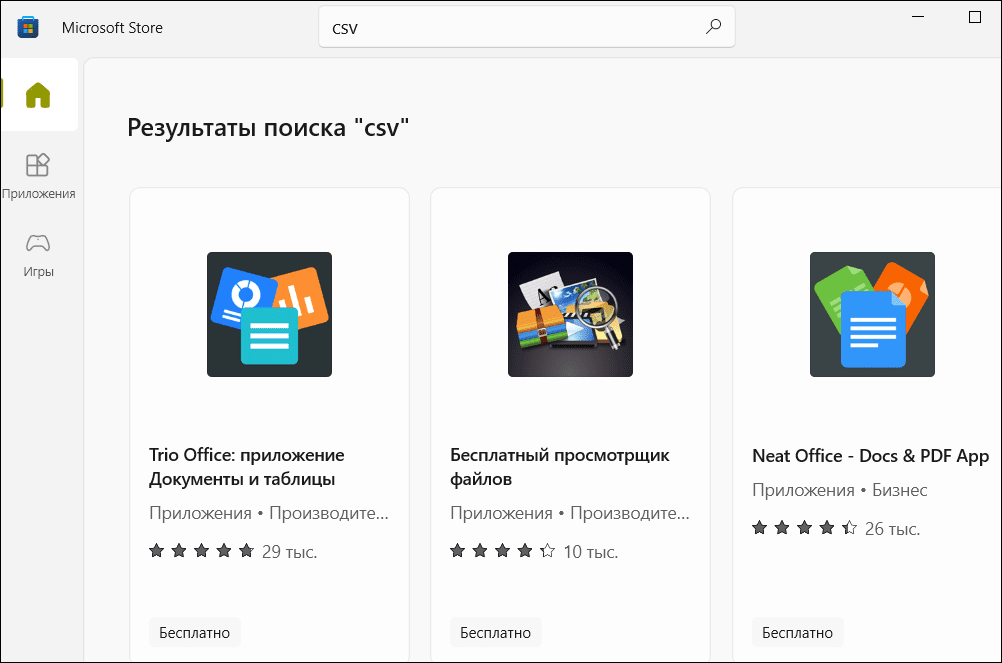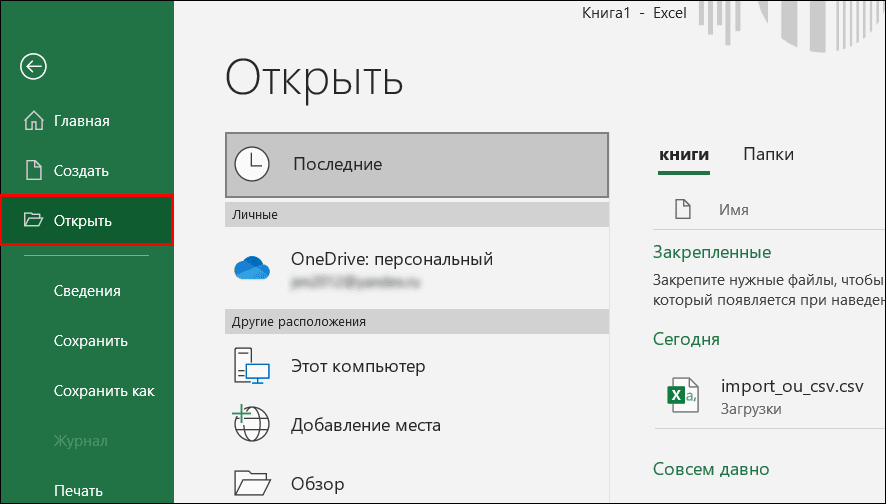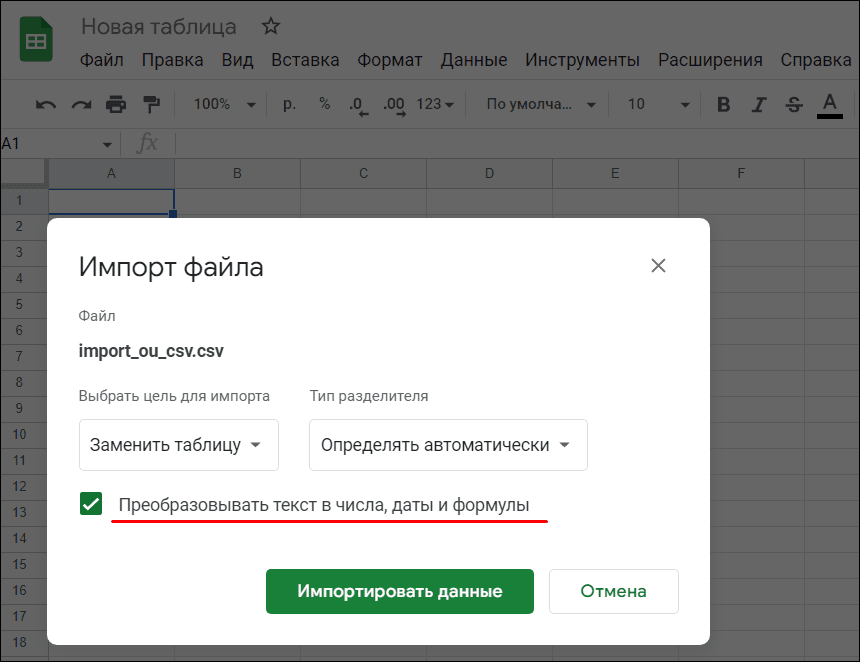Формат CSV (Comma-Separated Values), согласно регламентирующему документу RFC 4180, – это способ представления текстовой информации в виде таблицы, где в качестве разделителей полей используются запятые.
Файлы этого типа предназначены для передачи информации, как правило, большого объема, между различными программами и сервисами. Например, средствами хранения баз данных, ридеров и редакторов текста и электронных таблиц.
Иногда к CSV относят не только сам этот формат, но и другие – схожие по спецификациям. В частности, TSV (tab-separated values) – таблицы, где поля с данными разделяются табуляцией, и SCSV (semicolon separated values), где в качестве разделителей пишут точку с запятой. В прочих близкородственных форматах для разграничения полей используют кавычки, двоеточие, вертикальную черту, определенную последовательность символов и т. д.
Такое широкие понимание стандартов CSV может приводить к изменению структуры и содержимого таблиц при переносе файлов из программы в программу, а также ограничивать возможность их просмотра, если открывать не в том приложении, в котором они были созданы.
Поэтому при создании и редактировании файлов этого типа важно соблюдать правила форматирования и брать во внимание некоторые их особенности.
Немного о форматировании электронных таблиц CSV
- Строка документа – это строка таблицы. Разделение строчек обозначают символом возврата каретки (CR, LF, CRLF или другим в зависимости от кодировки файла).
- Все строки таблицы должны иметь одинаковое количество полей. Одно поле может содержать произвольное число символов, включая пробелы.
- Первую строку допустимо (на усмотрение автора) использовать для указания имен столбцов. Количество ее полей должно соответствовать остальной части таблицы.
- Если поле не содержит данных, достаточно обозначить его разделительными запятыми. Вставлять между ними пробелы не нужно.
- Пробелы перед запятой-разделителем и после нее не отображаются в таблице (отбрасываются).
- Последнее поле документа НЕ должно заканчиваться запятой. Допустимо, но не обязательно использовать в этом месте символ возврата каретки (переноса строки).
- Все данные внутри одной ячейки могут быть заключены в двойные кавычки. Если кавычки не используются для всего поля, то их нельзя вставить и в текст в этом поле.
- Если текст содержит двойные кавычки, запятые и символы возврата каретки, то содержимое всей ячейки должно быть заключено в двойные кавычки.
- Двойные кавычки внутри текста ячейки должны быть экранированы еще одной парой двойных кавычек. Например: “начало ““выделенная фраза”” конец“. Авторы некоторых документов CSV используют для экранирования кавычек символ «/». Это неправильно. Такое поле отображается в большинстве программ некорректно.
- Формат CSV не различает типы данных и не дает возможность как-либо их обозначать. Но типы данных может различать программа, в которой открыт файл, причем не всегда правильно.
- Строковые данные, состоящие целиком из цифр, следует заключать в кавычки. Иначе программа, такая, как Microsoft Excel, может преобразовать их в число и изменить, например, округлить или отбросить начальные нули. Чтобы этого избежать, в документах, которые будут использоваться в Excel, перед заключенными в кавычки цифрами следует ставить знак «=».
- Некоторые приложения не поддерживают форматирование полей при помощи двойных кавычек. Учитывайте эту их особенность при подготовке и экспорте документов.
- При написании дробных чисел помните, что у них нет единого стандарта разделителя: в одних странах принято использовать точку, в других – запятую. Как это отобразит конкретная программа, зависит от ее кодировки и региональных настроек.
- Некоторые способы записи числовых данных могут быть восприняты программой как календарная дата, валюта или формула и преобразованы в другой тип. Последний также зависит от региональных настроек.
Несоблюдение правил форматирования при создании таблицы CSV с высокой вероятностью сделают ее частично или полностью нечитаемой. На выходе можно получить «простыню» сплошного текста без структуры и смысла.
Так выглядит CSV- таблица, открытая в Microsoft Excel:

А так – в блокноте:

Какие программы понимают формат CSV
Поскольку файл CSV представляет собой текстовый документ с таблицей, работу с ним поддерживают следующие приложения.
На компьютере под Windows и не только:
- Уже упомянутый Microsoft Excel.
- LibreOffice.
- Open Office.
- Google Таблицы.
- Notepad++ и другие редакторы текста.
На смартфоне и планшете Android:
- CSV File Viewer – только для чтения и конвертации файла в pdf.
- CSV Editor – для редактирования данных и структуры таблиц.
- Csv To Excel Converter – для конвертации файлов с расширением .CSV в документы XLSX.
- CSV Graph Tool – для построения графиков на основе данных из таблицы.
- Microsoft Excel – мобильная версия универсального табличного редактора.
Это далеко не исчерпывающие списки, так как приложений, которые умеют работать с текстом и табличными данными, неисчислимое множество. Но что-то из этого, пожалуй, есть у всех. А если нет, то выручат «Google Таблицы», которые доступны онлайн.
Открываем CSV на компьютере разными способами
«Открыть с помощью…»
- Кликните правой клавишей мыши по значку CSV-документа в проводнике, чтобы раскрыть его контекстное меню.
- Щелкните элемент «Открыть с помощью» и выберите одно из предложенных Windows приложений, которое поддерживает этот формат. В моем примере это Excel, Блокнот и WordPad.
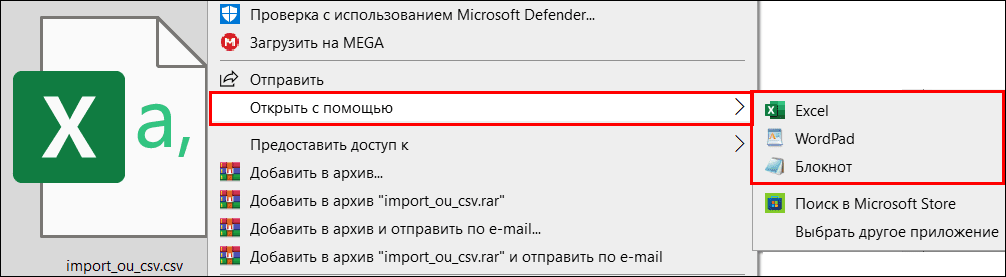
- Если на вашем ПК нет программ, сопоставленных файлам этого типа – вместо списка, обведенного на скриншоте рамкой справа, пустое место, то нажмите ниже «Поиск в Microsoft Store» или «Выбрать другое приложение».
Первый вариант откроет магазин Windows, где вы сможете найти и скачать подходящую программу:
Второй – покажет список всего ПО, установленного на компьютере. Выберите в нем приложение, которым хотите открыть документ CSV. И, если нужно, назначьте его постоянным для файлов с таким расширением.

Через меню «Файл» в выбранной программе
- Запустите приложение, в которое хотите загрузить CSV.
- Войдите в меню «Файл», нажмите «Открыть» и найдите нужный документ в проводнике.
Через «Импорт» в выбранной программе
Функцию импорта часто используют для исправления ошибок отображения данных, возникающих из-за неполной совместимости типа файла и приложения, в которое он загружен.
Если документ CSV открылся в Excel как в блокноте – сплошным текстом, а не таблицей, или некоторые данные преобразовались в другой тип – например, почтовый индекс стал календарной датой, то его следует закрыть без сохранения, а затем импортировать.
«Импорт» у большинства программ находится в меню «Файл» – там же, где «Создать», «Открыть», «Сохранить» и т. д. Но у Microsoft Excel эта функция прячется в другом месте – в разделе «Данные».
Порядок действий при импорте CSV в Excel:
- Запустите приложение, войдите в «Файл» и создайте новую книгу.
- Кликните раздел «Данные», откройте меню «Получить данные» -> «Из файла».
- В следующем списке выберите «Из текстового/CSV файла».
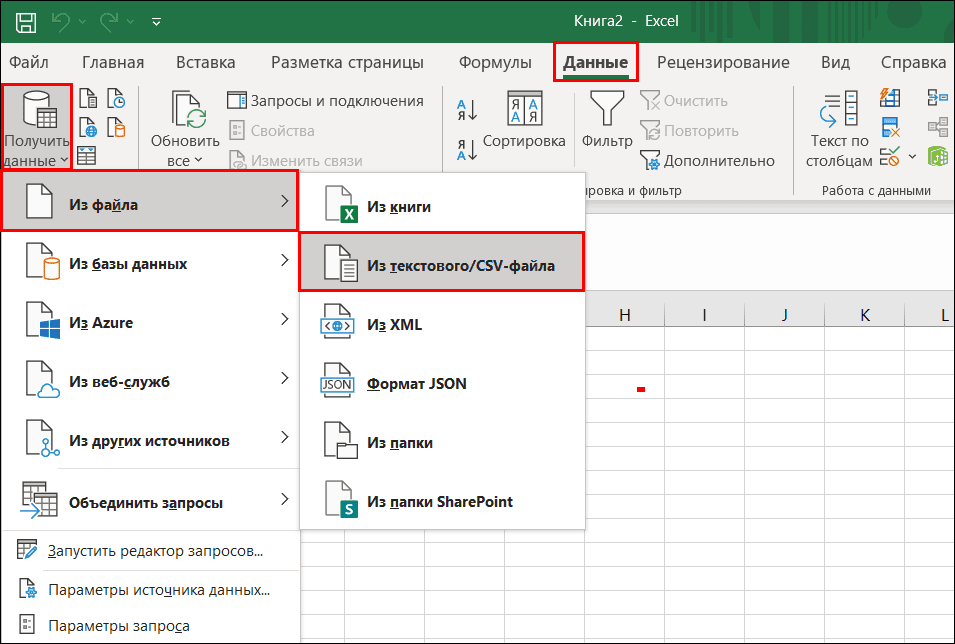
- Укажите нужный документ в проводнике. Перед открытием убедитесь в корректности отображения данных – правильно ли выбраны кодировка в списке «Источник файла», запятая в качестве разделителя и основание для обнаружения типов данных. Если таблица выглядит как надо, нажмите «Загрузить».
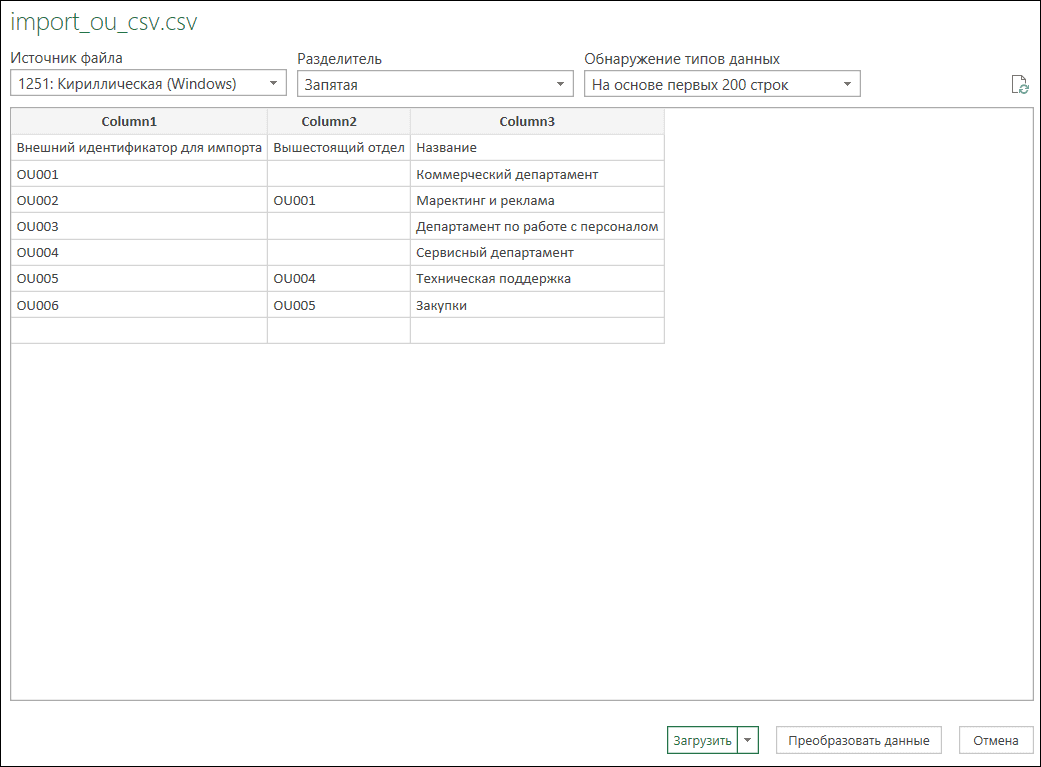
- Если документ нуждается в коррекции, нажмите кнопку «Преобразовать данные» и внесите нужные правки в редакторе Power Query, окно которого откроется после этого.

Приложение «Google Таблицы» тоже имеет функцию импорта и позволяет пользователю изменить отдельные параметры файла перед загрузкой.
Обратите внимание, что здесь преобразование типов данных – текста в числа, даты и формулы, включено по умолчанию. Если хотите сохранить документ в первоначальном виде, снимите этот флажок.
Простые редакторы вроде «Блокнота» и WordPad не имеют функции импорта вообще. Они просто открывают файлы в том виде, в каком они сохранены. И единственное, из-за чего документ может отображаться с искажениями, это сбой кодировки. А последнюю можно изменить при сохранении файла.
Подведем итоги
Файл CSV – это текст, сведенный в таблицу. Поэтому его можно открыть в большинстве универсальных текстовых и табличных редакторов.
Главное отличие формата CSV от ему подобных – символ, который используется как разделитель полей таблицы. Это запятая.
Чтобы содержимое файла имело ту структуру, какую вы хотите получить, нужно придерживаться правил форматирования. Если их нарушить, вы все равно сохраните документ, но данные в нем могут исказиться.
Некоторые приложения преобразуют типы данных в таблицах CSV согласно своим настройкам. Чтобы этого не происходило, используйте функцию импорта и проверяйте его параметры перед загрузкой файла.
Выбор программы для открытия документа CSV зависит от того, как вы собираетесь его использовать. Если нужно немного подправить текст, достаточно «Блокнота» или другого такого же простого приложения. А если требуется проверить всю структуру таблицы, выбирайте Excel или аналог. В них документ выглядит так, как создан и отформатирован. И все ошибки, если они есть, несложно отследить.